Per tenere traccia degli utenti che modificano le feature nei feature layer condivisi con i membri del portale, è possibile abilitare il monitoraggio modifiche per le feature class utilizzate nel feature layer. Se per una feature class è impostato il monitoraggio delle modifiche, le informazioni sull'account dell'utente che ha modificato il feature layer vengono registrate in una feature class, insieme alla data e all'ora della modifica.
La modalità di abilitazione del monitoraggio delle modifiche varia a seconda che il portale utilizzi ArcGIS Data Store o un database gestito per memorizzare i dati dei feature layer ospitati. Se si aprono i dettagli dell'elemento per un feature layer ospitato e l'opzione Registra modifiche è elencata in Proprietà, il portale utilizza ArcGIS Data Store ed è possibile abilitare il monitoraggio delle modifiche selezionando Registra l'autore e l'ultimo utente che ha aggiornato le feature. Se l'opzione Registra modifiche non è elencata, il portale usa un database gestito per i dati dei feature layer ospitati ed è necessario attenersi ai passaggi descritti in questo argomento per abilitare il monitoraggio delle modifiche.
I dati di origine per i feature layer del portale vengono memorizzati nel database gestito registrato nel server di hosting del portale. La feature class appartiene all'account specificato nel file di connessione registrato in ArcGIS Server. Di conseguenza, per abilitare il monitoraggio delle modifiche per la feature class è necessario accedere al database gestito utilizzando tale account.
Trovare il nome della feature class
Se non si conosce il nome della feature class nel database gestito del server di hosting, è possibile controllare il workspace del servizio.
- Avviare ArcCatalog, espandere Server GIS nell'albero Catalogo e connettersi al server di hosting come editore o amministratore.
Stabilire la connessione come amministratore di ArcGIS Server o come proprietario del servizio.
- Aprire la cartella Ospitato in tale server e scegliere il feature layer (servizio) per cui si desidera abilitare il monitoraggio delle modifiche.
- Fare clic con il pulsante destro del mouse sul servizio e scegliere Workspace servizio.
- Fare clic sulla scheda Copiato ed espandere il database.
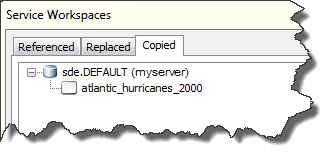
I nomi delle feature class nel database gestito del server di hosting sono elencati in questa scheda.
- Annotare il nome della feature class e chiudere la finestra di dialogo Workspace servizio.
Arrestare il servizio feature layer
Per abilitare il monitoraggio delle modifiche, è necessario arrestare il servizio feature layer. A tale scopo, fare clic con il pulsante destro del mouse sul servizio e scegliere Arresta.
Connettersi al database gestito e abilitare il monitoraggio delle modifiche
Connettersi al geodatabase aziendale come proprietario della feature class e abilitare il monitoraggio delle modifiche.
Se la feature class non contiene i campi necessari per memorizzare il nome dell'autore, il nome della persona che ha apportato le modifiche, la data di creazione e la data dell'ultima modifica della feature, aggiungere tali campi alla feature class.
- Connettersi al geodatabase aziendale registrato come database gestito del server di hosting.
È necessario stabilire la connessione come proprietario della feature class. Il proprietario è l'account specificato al momento della registrazione del geodatabase come database gestito del server. Se non si conosce tale account, contattare l'amministratore di ArcGIS Server.
- Se la feature class contiene già i campi necessari per memorizzare il nome dell'autore, la data di creazione, il nome della persona che ha apportato le modifiche e la data dell'ultima modifica della feature, utilizzare la finestra di dialogo Proprietà della feature class per abilitare il monitoraggio delle modifiche.
- Fare clic con il pulsante destro del mouse sulla feature class e scegliere Proprietà.
- Fare clic sulla scheda Monitoraggio modifiche.
- Fare clic su Abilita monitoraggio modifiche.
- Utilizzare gli elenchi a discesa per specificare i campi da utilizzare per registrare le informazioni sulla persona che apporta le modifiche.
- Scegliere di registrare le date in formato UTC.
- Fare clic su OK per chiudere la finestra di dialogo Proprietà e applicare le modifiche.
- Se la feature class non contiene i campi necessari per memorizzare i nomi dell'autore e della persona che ha apportato le modifiche, utilizzare lo strumento di geoprocessing Abilita monitoraggio modifiche per abilitare il monitoraggio delle modifiche.
- Aprire lo strumento Abilita monitoraggio modifiche.
- Specificare nel campo Dataset di input la feature class per cui si desidera abilitare il monitoraggio delle modifiche.
- Selezionare la casella di controllo accanto a Aggiungi campi se non esistenti.
- Digitare i nomi dei campi in cui registrare il nome dell'utente che aggiunge la feature, la data di aggiunta della feature, il nome dell'utente che ha apportato l'ultima modifica e la data dell'ultima modifica alla feature, rispettivamente nelle caselle di testo Campo autore, Campo Data creazione, Campo Ultimo editor e Campo Data ultima modifica.
- Scegliere di registrare le date in formato UTC.
- Fare clic su OK per eseguire lo strumento.
Avviare il servizio feature layer
Dopo avere abilitato il monitoraggio delle modifiche è possibile riavviare il servizio feature layer. Fare clic con il pulsante destro del mouse sul servizio indicato per la connessione al server di hosting nell'albero Catalogo e scegliere Avvia.
Se per la feature class è abilitato il monitoraggio delle modifiche, ArcGIS Server registra il nome utente di tutte le persone che aggiungono una feature tramite il feature layer o che modificano una feature esistente. ArcGIS Server registrerà anche la data e l'ora in cui la feature è stata aggiunta o modificata. Se tuttavia il feature layer è condiviso con tutti, non verrà memorizzato nessun nome utente.